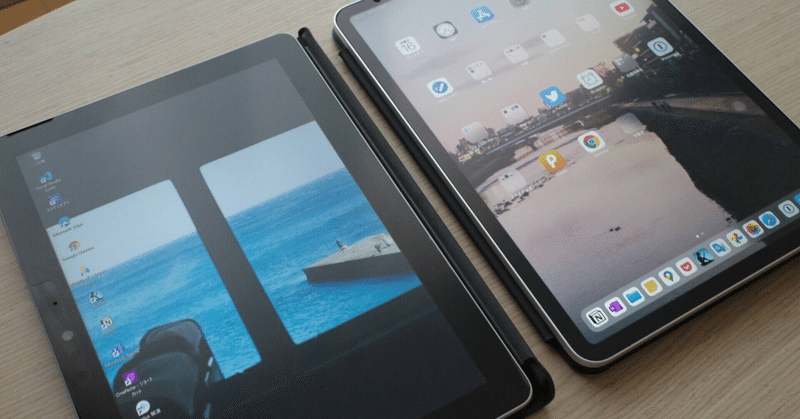
iPadだけで満足するな!教員にオススメのアプリと活用例 KeyNote編
教員として働く中で、iPadのアプリを色々試してきました。特に授業における資料や提示用のものはKeynoteを用いて作成してきました。
OfficeのアプリであるPowerPointのようにプレゼンテーション用のアプリとして使用されており、ネットで調べると学校ごとにさまざまな活用方法を紹介していました。
iPadを導入している学校ではKeynoteを使って発表用のスライドを作成しているようです。パソコンでPowerPointを使うのに比べると、画面をタッチしての操作が便利なことがあります。
今回は、Keynoteの使い方とゴリラ先生の活用例・実践例を紹介していきます。
基本的な使い方
Keynoteの基本的な使い方としては、スライドに文字や画像、動画などを入れていくのでPowerPointを使用したことがある方であれば、すぐに理解できるかと思います。

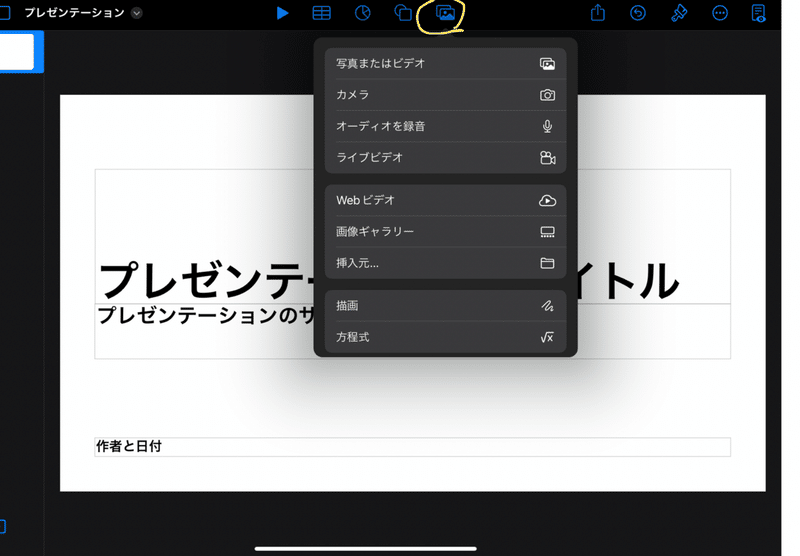
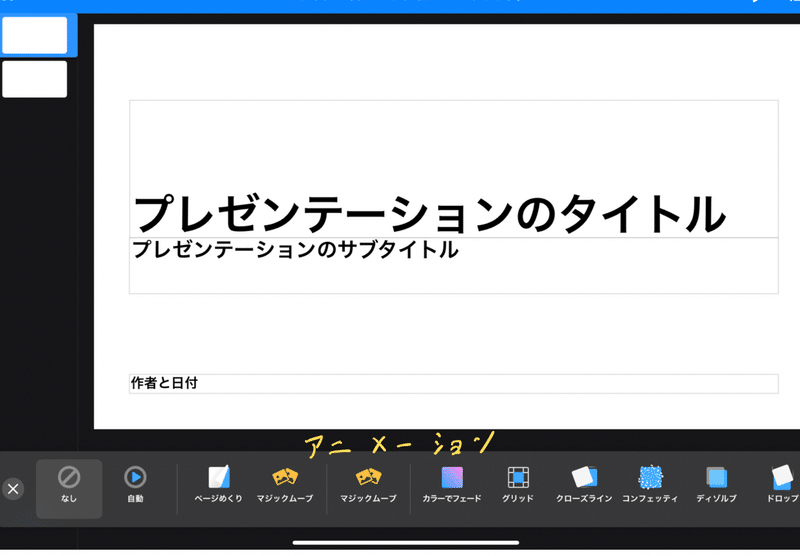
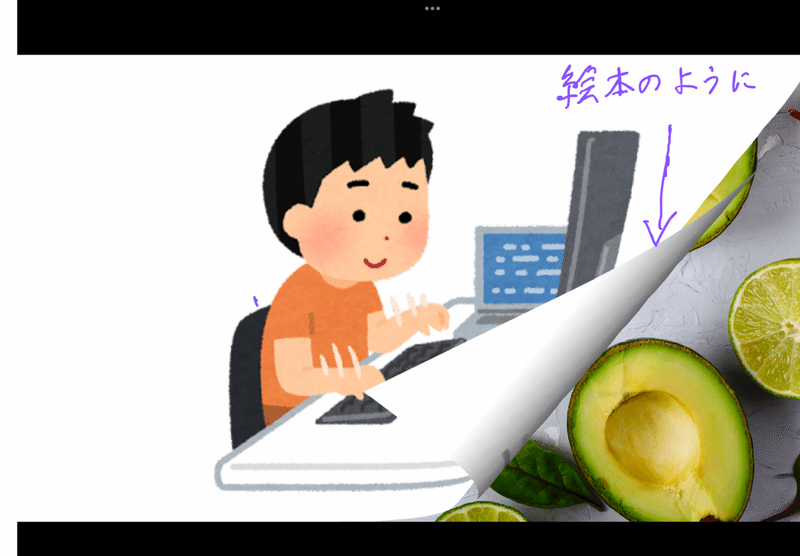
文章だけでは伝わりきらないかもしれないため、参考にしている動画を紹介しておきます。Keynoteを使ったことがない人だけでなく、ワンランク上の使い方を知りたい人にもオススメです。
ゴリラ先生の活用例
①画像にリンクをつけたスライド
以前、国語の実践例を紹介しました。その実践の際に使用していたのが、リンクをつけたスライドです。
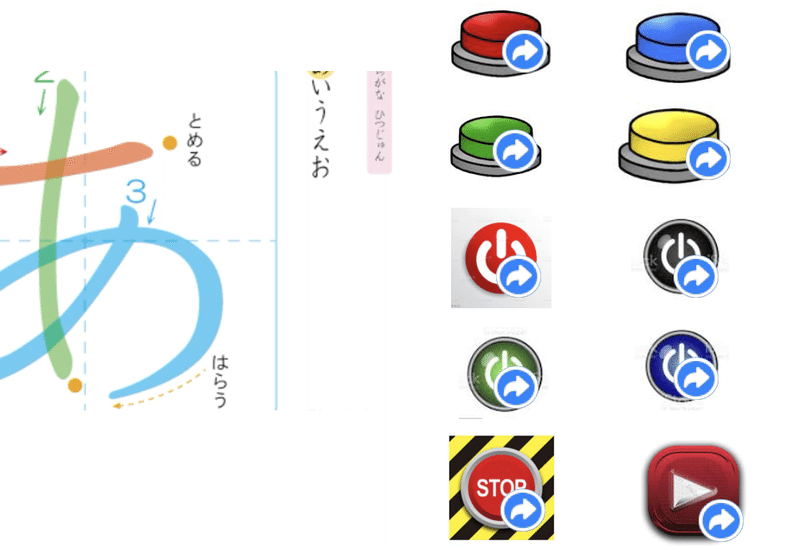
一枚のスライドにボタンがあり、そのボタンをタッチするとそれぞれのページに移動します。そして、そのまま国語の学習を行なっていきます。
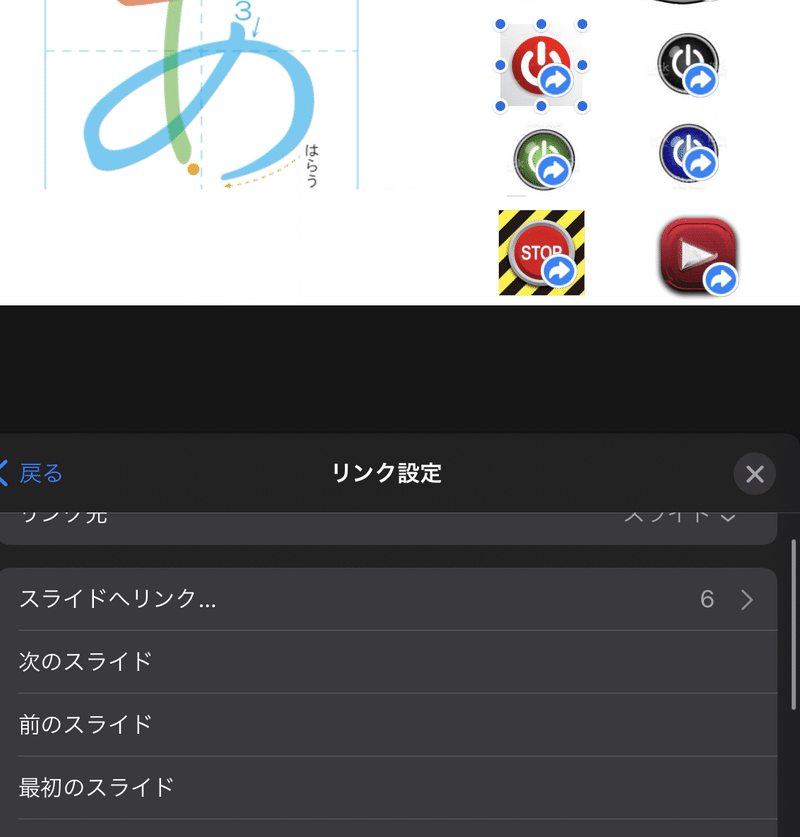
このスライドでは、ボタンの画像ごとにページへのリンクを追加していることと、ページが変わってもBGMがなり続けるような工夫をしています。
②本のようにめくるアニメーション
Keynoteのアニメーションとして、ページを本のようにめくることができるようになっています。これを使って、小学部の児童に対して絵本を見せているように提示することができます。
意外とこういったアニメーションの食いつきがいいので、そこから応用させて、「写真を撮って本を作る」といった内容の単元をしました。
あまり大袈裟な内容ではなく、子どもたちが学校の場所を写真に撮り、コメントをiPadとペンで書くか打ち込むかして、それをKeynoteで発表するといったものです。
「絵本できた!」と嬉しそうに話してくれたり、友達の作成したものも一緒に見たりと楽しんでいました。(もちろん、国語の2段階【読むこと】目標に沿った内容で行いましたよ)
OfficeのPowerPointと比べると・・・?
今回、Keynoteについて紹介してきましたが、PowerPointに比べると機能が少ないと感じる人もいます。しかし、私はそれこそがメリットになるのではないかと感じています。
なぜならば、機能がありすぎると逆に何をしたら良いかわからなくなることがあるからです。
Keynoteに備わっている機能で十分すぎるほどのプレゼンテーションは可能になります。さらに、Apple Pencilなどの周辺機器を使うことで手書きができるため、パソコンにはない可能性もあるのではないでしょか
仕事の目的、作りたいものに応じて使い分ける必要はありますが、大抵の資料は作成できてしまうKeynote、ぜひお試しください。
この記事が気に入ったらサポートをしてみませんか?
